Cách điều khiển tivi sony bằng giọng nói. Sửa remote tivi không nhận giọng nói
Cách điều khiển tivi sony bằng giọng nói tivi Android + Google tivi (đời 2015 trở đi). Nguyên nhân điều khiển tivi Sony không nhận giọng nói. Sửa remote tivi không nhận giọng nói

Điều khiển tivi Sony bằng giọng nói đã trở thành một xu hướng hiện đại, giúp người dùng có trải nghiệm thuận tiện hơn. Chỉ cần ra lệnh, bạn có thể tìm kiếm nội dung, thay đổi kênh hay điều chỉnh âm lượng một cách nhanh chóng. Tuy nhiên, không phải lúc nào chức năng này cũng hoạt động trơn tru, nhất là khi gặp vấn đề với remote. Bài viết này Điện máy Htech sẽ cung cấp những hướng dẫn chi tiết về cách điều khiển tivi Sony bằng giọng nói và các giải pháp sửa lỗi khi remote không nhận giọng nói. Theo dõi ngay nhé!
1. Nhận biết mẫu điều khiển tivi Sony bằng giọng nói
Các mẫu điều khiển tivi Sony bằng giọng nói thường có biểu tượng micro trên bề mặt điều khiển. Những dòng tivi Android và Google TV đời mới từ năm 2015 trở đi của Sony đều đi kèm với điều khiển tivi sony thông minh hỗ trợ giọng nói, với nút micro dễ nhận biết. So với các thương hiệu như tivi Asanzo hay tivi Casper, tivi Sony có tính năng điều khiển bằng giọng nói tiên tiến hơn, nhờ vào sự tích hợp sâu với Google Assistant và giao diện dễ sử dụng. Trong khi đó, tivi Sharp hay tivi panasonic thường không phổ biến với tính năng này hoặc yêu cầu mua thêm phụ kiện ngoài.

2. Cách điều khiển tivi Sony bằng giọng nói
2.1. Cách điều khiển tivi Sony bằng giọng nói đối với các mẫu Android Tivi
Nhấn và giữ nút Micro hoặc Google Assistant trên điều khiển tivi Sony bằng giọng nói cho đến khi đèn LED sáng, báo hiệu chức năng tìm kiếm bằng giọng nói đã được kích hoạt. Sau đó, nói vào vị trí micro trên điều khiển để Smart tivi nhận và thực hiện lệnh. Trên các mẫu Android TV của Sony, bạn có thể sử dụng giọng nói để tìm kiếm nội dung, chuyển kênh, hoặc mở ứng dụng. So với tivi thông minh của các hãng khác như tivi tcl, Android TV của Sony có khả năng tích hợp Google Assistant mượt mà hơn, giúp việc tìm kiếm phim hoặc chương trình trực tuyến trở nên đơn giản và hiệu quả chỉ với vài câu lệnh.
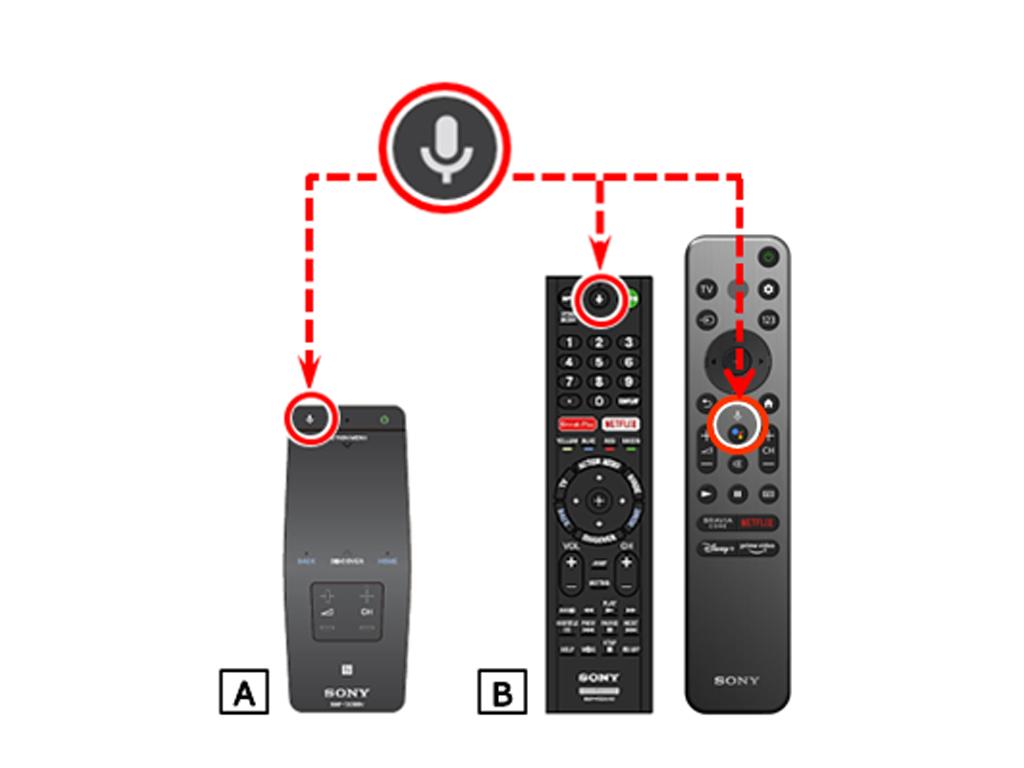
2.2. Cách điều khiển tivi Sony bằng giọng nói đối với các mẫu Google Tivi
điều khiển tivi sony bằng giọng nói bằng cách nhấn và giữ nút Micro hoặc Google Assistant trên remote cho đến khi đèn LED sáng, báo hiệu tính năng tìm kiếm bằng giọng nói đã sẵn sàng. Tiếp tục giữ và nói vào micro để tivi nhận và thực hiện lệnh. Với Google TV của Sony, trải nghiệm điều khiển bằng giọng nói nhanh nhạy và mạnh mẽ, không chỉ tìm kiếm nội dung mà còn có thể điều khiển các thiết bị thông minh khác trong nhà. So với các mẫu tivi như Samsung và tivi LG, Google TV của Sony có khả năng xử lý lệnh phức tạp nhanh chóng nhờ vào sự tối ưu hóa của hệ thống Google, mang lại sự tiện lợi vượt trội.

3. Nguyên nhân remote tivi không nhận giọng nói
Khi remote tivi sony điều khiển bằng giọng nói không nhận giọng nói, có thể có nhiều nguyên nhân khác nhau như kết nối mạng không ổn định, điều khiển tivi Sony bằng giọng nói chưa được đăng ký đúng cách hoặc pin yếu. Điều này tương tự như các dòng tivi Samsung khác, nơi mà việc mất kết nối hoặc thiết lập không chính xác có thể làm gián đoạn việc sử dụng giọng nói. Đôi khi vấn đề cũng liên quan đến phần mềm chưa được cập nhật kịp thời.

4. Sửa điều khiển tivi Sony không nhận giọng nói
4.1. Kiểm tra kết nối Internet trên tivi Sony
Chức năng tìm kiếm bằng giọng nói trên điều khiển tivi Sony bằng giọng nói yêu cầu phải có kết nối Internet, bởi lệnh giọng nói thường được xử lý trên đám mây thông qua các dịch vụ như Google Assistant. Nếu tivi không kết nối Wifi ổn định, giọng nói sẽ không hoạt động.
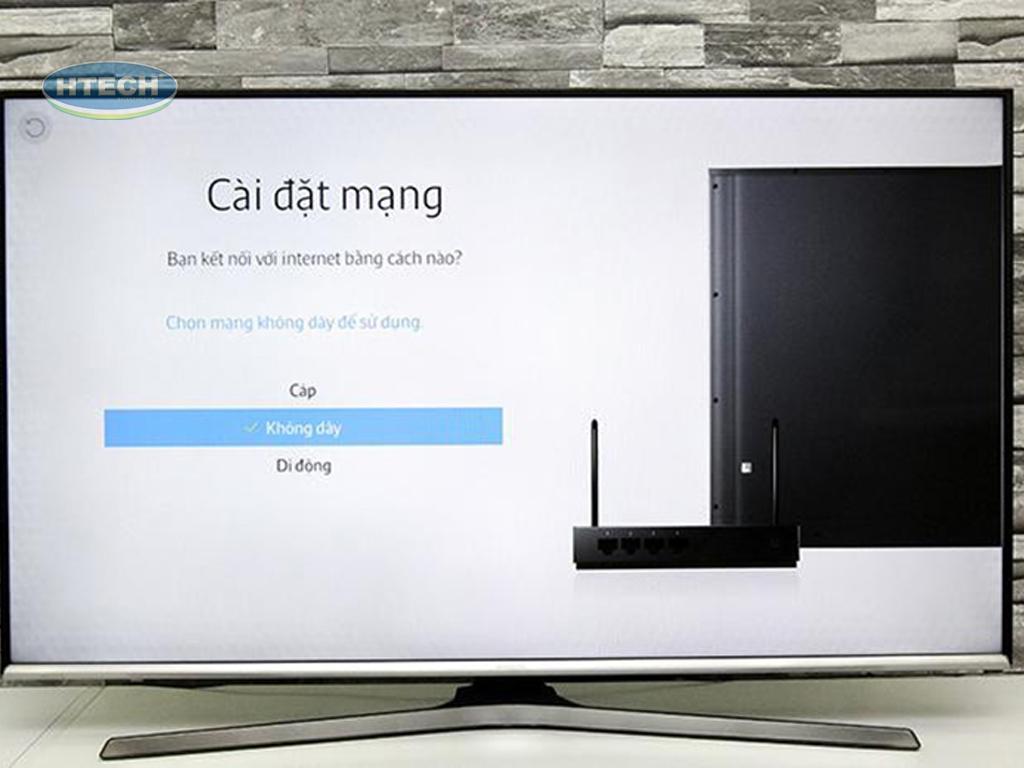
Đầu tiên, bạn cần kiểm tra kết nối mạng bằng cách vào cài đặt mạng trên tivi, đảm bảo rằng tivi đang kết nối với Wifi hoặc dây mạng LAN. Nếu mạng yếu hoặc không có kết nối, hãy thử khởi động lại modem hoặc thay đổi mạng khác.
4.2. Kiểm tra mẫu điều khiển tivi Sony được đăng ký hay chưa
Trong một số trường hợp, điều khiển tivi Sony bằng giọng nói chưa được đăng ký hoặc bị mất kết nối với tivi thông minh, dẫn đến việc tính năng giọng nói không hoạt động. Bạn có thể vào cài đặt của tivi Sony, tìm phần “Cài đặt Bluetooth” hoặc “Cài đặt điều khiển từ xa” để kiểm tra xem điều khiển của bạn đã được đăng ký hay chưa. Nếu chưa, bạn sẽ cần thực hiện lại quy trình kết nối điều khiển với tivi.

4.3. Tháo và kiểm tra lại pin điều khiển
Pin yếu hoặc lắp không đúng cách có thể làm điều khiển tivi Sony không thể truyền tải lệnh giọng nói tới tivi 4k. Để kiểm tra tivi sony không nhận điều khiển, hãy tháo pin khỏi điều khiển, làm sạch các tiếp xúc pin và lắp lại pin mới. Khi pin không đủ năng lượng, đèn LED trên remote có thể không sáng hoặc hoạt động không ổn định, gây ra lỗi trong quá trình nhận diện giọng nói.

4.4. Cập nhật phần mềm của remote tivi Sony
Lỗi phần mềm trên tivi hoặc remote cũng có thể là nguyên nhân khiến điều khiển tivi Sony bằng giọng nói bị lõi. Bạn cần kiểm tra xem tivi và điều khiển từ xa của mình có phiên bản phần mềm mới nhất hay không. Để cập nhật phần mềm, bạn vào phần “Cài đặt”, sau đó chọn mục “Cập nhật hệ thống” hoặc “Cập nhật phần mềm” để kiểm tra phiên bản mới nhất. Thao tác này cần được thực hiện khi tivi kết nối mạng. Các dòng tivi khác như tivi Samsung và tivi sharp cũng yêu cầu cập nhật phần mềm định kỳ để khắc phục các vấn đề về tính năng giọng nói hoặc các lỗi khác.
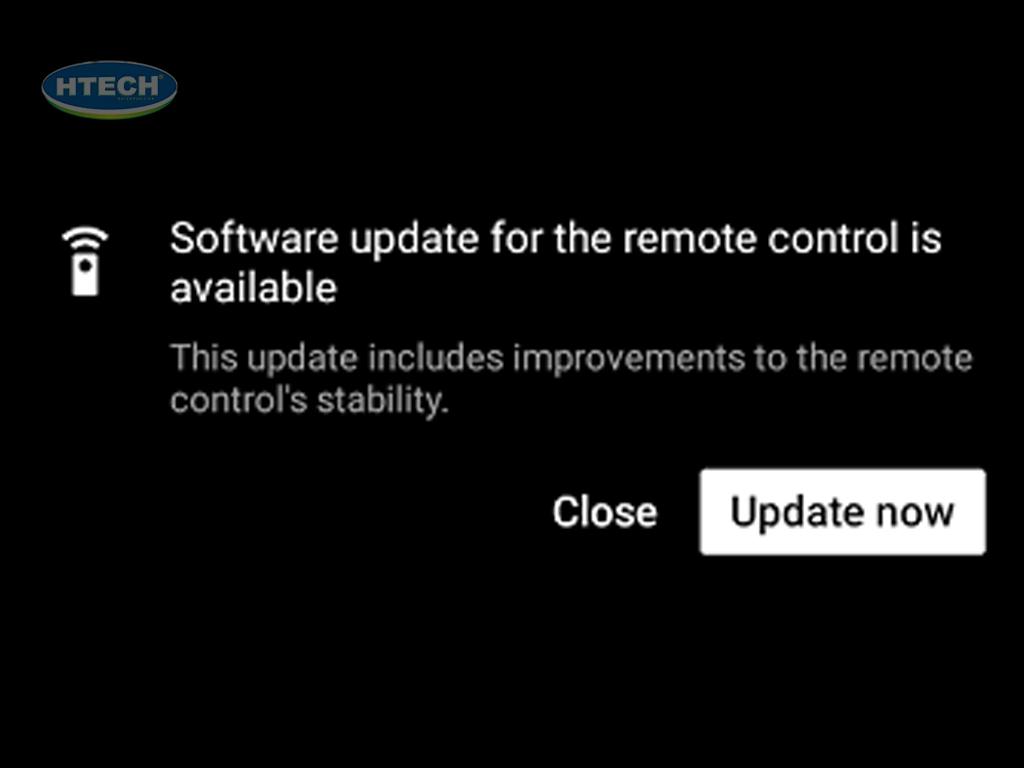
4.5. Khôi phục cài đặt gốc trên Android TV hoặc Google TV
Nếu tất cả các biện pháp trên không khắc phục được vấn đề trên điều khiển tivi Sony bằng giọng nói, khôi phục cài đặt gốc có thể là giải pháp cuối cùng. Việc này sẽ xóa tất cả cài đặt hiện tại và đưa tivi về trạng thái ban đầu như lúc mới xuất xưởng, giúp loại bỏ các lỗi phần mềm có thể gây ra lỗi giọng nói. Tuy nhiên, bạn cần sao lưu lại các thông tin quan trọng trước khi thực hiện. Để khôi phục cài đặt gốc, bạn có thể vào “Cài đặt”, chọn “Hệ thống”, sau đó chọn “Khôi phục cài đặt gốc”.
Điều khiển tivi Sony bằng giọng nói là một tính năng hiện đại, giúp tăng cường trải nghiệm người dùng. Tuy nhiên, khi remote không nhận giọng nói, bạn cần kiểm tra và xử lý các nguyên nhân cơ bản như kết nối mạng, pin hay phần mềm. Bằng cách áp dụng những giải pháp đơn giản này, bạn có thể khôi phục lại tính năng điều khiển bằng giọng nói một cách dễ dàng và tiếp tục tận hưởng các tiện ích của tivi Sony.
